Ako previesť súbor Publisher do PDF
Ak prestanete zdieľať súbory Microsoft Publisher so svojimi kolegami alebo priateľmi, ktorí nemajú softvér Office Publisher , neznepokojujte sa. Previesť súbor Publisher do PDF(convert Publisher file to PDF) je celkom jednoduché pomocou samotnej aplikácie alebo online nástroja. Poďme sa podrobnejšie venovať každej metóde.
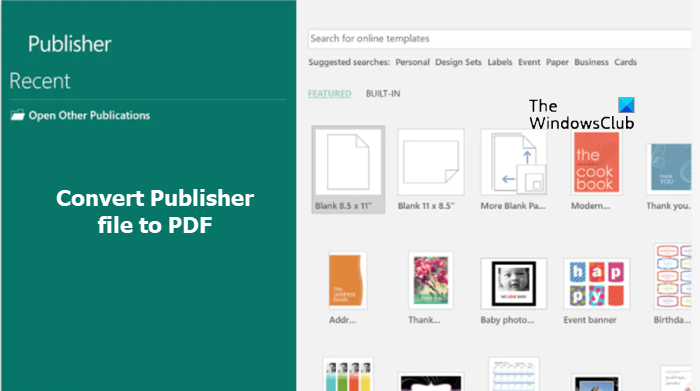
Čo je súbor PUB?
(PUB)Prípona súboru PUB je formát súboru dokumentu Microsoft Publisher . Zvyčajne obsahuje všetko, čo môžete očakávať v letáku, letáku alebo plagáte, teda zmes textu, obrázkov a iných predmetov.
Ako previesť súbor Publisher do PDF(Publisher)
Najprv sa pozrime na metódu prevodu súboru Publisher PUB na (Publisher PUB)PDF pomocou samotnej aplikácie Microsoft Publisher .
- Kliknite na kartu Súbor.
- Prejdite nadol na možnosť Exportovať.
- Choose Create PDF/XPS Document .
- Kliknite na ikonu Vytvoriť PDF/XPS.
- Zadajte názov publikácie.
- Uložiť ako dokument PDF alebo XPS.
- Nakonfigurujte ďalšie možnosti.
- Stlačte tlačidlo Publikovať.
Ako prevediem súbor PUB do formátu PDF(PDF) pomocou programu Publisher ?
Otvorte súbor Publisher , ktorý chcete previesť na PDF .
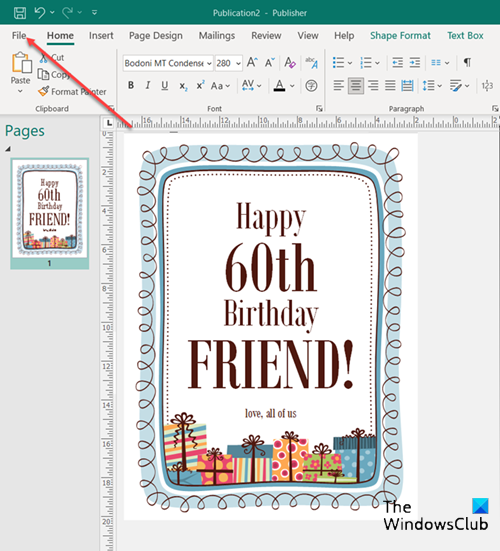
Potom vyberte kartu Súbor(File ) v ponuke Pás s nástrojmi.
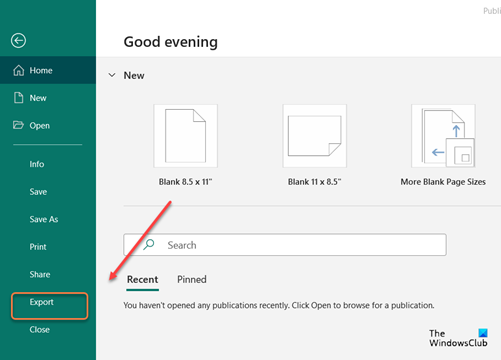
Prejdite nadol na možnosť Exportovať(Export) na bočnom paneli(Sidebar) a kliknite na ňu.
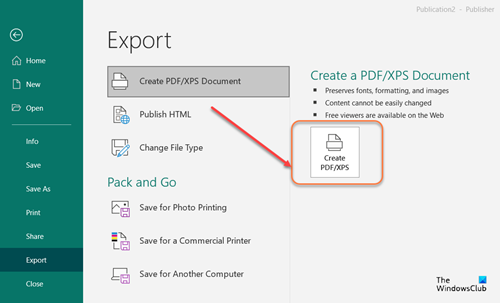
Na obrazovke Export kliknite na dlaždicu Create PDF/XPS DocumentCreate PDF/XPS , ako je znázornené na obrázku vyššie.
Do poľa Názov súboru(File name) zadajte názov publikácie. Podobne pre Uložiť ako(Save as ) typ vyberte buď PDF alebo XPS Document .
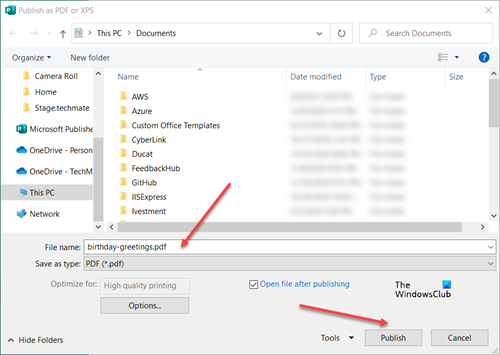
Nakoniec stlačte tlačidlo Publikovať(Publish ) , aby ste si mohli prezerať svoju publikáciu online alebo v tlačenej podobe.
Okrem vyššie uvedeného môžete na konverziu súboru .pub na súbor .pdf použiť bezplatný nástroj alebo online nástroj.
Previesť Publisher(Convert Publisher) do PDF online zadarmo
Publishertopdf.com je dobrý online nástroj, ktorý vám umožní bezplatne previesť akýkoľvek súbor Publisher na (Publisher)PDF .
Všetko, čo musíte urobiť, je kliknúť na tlačidlo Odovzdať(Upload) a vybrať súbor vydavateľa zo svojho počítača alebo si vybrať z nasledujúcich možností cloudového úložiska:
- Dropbox
- disk Google
- OneDrive
Nástroj skonvertuje súbory akejkoľvek veľkosti a stiahne skonvertovaný súbor priamo na webovú stránku.
V závislosti od dĺžky súboru môže dokončenie procesu trvať minútu alebo dve.
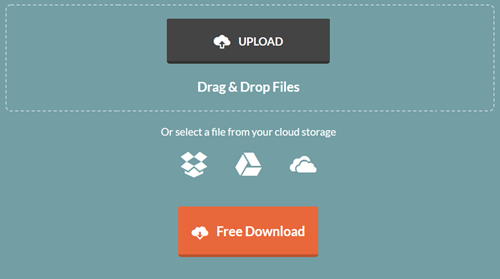
Po dokončení kliknite na tlačidlo Prevziať zadarmo(Free Download) , aby ste si stiahli súbor a uložili ho do počítača alebo ho jednoducho zdieľali s ostatnými.
Skonvertovaný súbor je k dispozícii na stiahnutie maximálne šesť hodín. Potom služba automaticky odstráni súbory zo svojich serverov.
Nakoniec môžete použiť aplikácie ako Libre Office na otváranie súborov Publisher vo formáte súboru (Publisher).pub . je to populárny bezplatný a open source kancelársky softvérový balík.
Môžete previesť Publisher na Word?
Áno, môžete previesť Publisher na Word .
- Otvorte publikáciu Publisher , ktorú chcete uložiť ako dokument programu Word(Word) .
- Kliknite na kartu Súbor(File) v ľavom hornom rohu obrazovky.
- Potom prejdite na možnosť Uložiť ako(Save As) na bočnom paneli a prejdite na miesto, kam chcete uložiť dokument programu Word(Word) .
- Do poľa Názov (name)súboru(File) zadajte názov dokumentu programu Word(Word) .
- Podobne v zozname Uložiť ako(Save as) typ vyberte verziu programu Word , pre ktorú chcete uložiť.
To je všetko!
Related posts
Čo sú príručky rozloženia v Publisheri a ako ich používať?
Ako používať nástroj na úpravu znakov, riadkov a medziodstavcov v Publisheri
Ako vložiť text zo súboru programu Word do publikácie Publisher
Ako vytvoriť certifikát pomocou programu Microsoft Publisher
Ako používať stavebné bloky v Publisheri
Čo je Microsoft Publisher? Sprievodca pre začiatočníkov
Ako previesť súbory Microsoft Publisher do PDF
Najlepšie tipy a triky pre Microsoft Publisher – Ako používať Publisher
Microsoft Publisher nemôže uložiť súbor ako PDF v systéme Windows 11/10
Pridať, presunúť a upraviť obrázok alebo obrázok v programe Microsoft Publisher
Ako vytvoriť plagáty alebo bannery pomocou Publishera
Ako používať možnosti stránky v programe Microsoft Publisher
Ako zarovnať objekty alebo usporiadať obrázky v Publisheri
Ako zmeniť tvar textového nástroja WordArt v Publisheri
Ako zobraziť alebo skryť a používať panel pravítka v programe Microsoft Publisher
Ako vytvoriť mesačný kalendár v Publisheri
Ako vytvoriť a pridať pozadie v Publisheri
